Hoe WhatsApp-chats van een oude smartphone naar een nieuwe te verplaatsen
Android Tips En Trucs / / August 05, 2021
Tegenwoordig krijgen we veel smartphones op de markt te zien. Smartphonegebruikers houden er tegenwoordig niet van om vast te houden aan een bepaald apparaat. Telkens als er nieuwe telefoons op de markt komen, krijgen enthousiastelingen ze in handen. Dit is eigenlijk een goede zaak. Het stelt de gebruiker in staat om nieuwe technologieën en diverse andere moderne faciliteiten van smartphones uit te proberen. Wanneer we overschakelen naar een nieuwe telefoon, verplaatsen we ook onze gegevens van ons oudere apparaat. Sommigen raken echter in de war als het om WhatsApp gaat. Hoe verplaats WhatsApp-chats van een ouder apparaat naar een nieuwer.?
In deze gids zullen we u enkele automatische en handmatige manieren vertellen die u kunt gebruiken om uw WhatsApp-chats eenvoudig van een oude smartphone naar uw nieuwe te verplaatsen.

Inhoudsopgave
-
1 Hoe WhatsApp-chats van een oude smartphone naar een nieuwe te verplaatsen
- 1.1 Google Drive Backup gebruiken
- 1.2 Met behulp van de SD-kaart
- 1.3 Wanneer de smartphone WhatsApp-gegevens opslaat in het interne geheugen
- 1.4 Hoe zit het met Chatback-up als we overschakelen van Android naar iOS?
Hoe WhatsApp-chats van een oude smartphone naar een nieuwe te verplaatsen
Laten we eens kijken hoe we de WhatsApp-chats van onze oude machine naar een nieuwe kunnen overzetten.
Google Drive Backup gebruiken
- Ga naar WhatsApp
- Tik op het 3-punts knop bij de zoekbalk
- Tik in het kleine vervolgkeuzemenu op Instellingen
- Tik onder Instellingen> op Chats
- Tik nu op Chatback-up
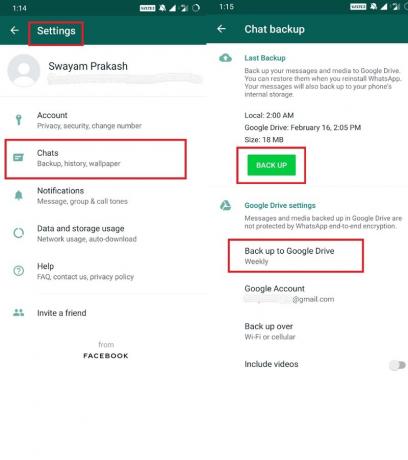
Het maken van een back-up met Google Drive kan automatisch worden ingesteld op basis van wekelijkse, dagelijkse of maandelijkse intervallen. Ten tweede kunt u handmatig een back-up maken volgens uw eigen gemak. Er is een groene knop die zegt EEN BACK-UP MAKEN. Het enige dat u hoeft te doen, is erop tikken wanneer u direct een back-up wilt maken.
Met behulp van de SD-kaart
Een andere eenvoudige manier is om een back-up van de chats te maken op de externe SD-kaart op uw oude smartphone. Hiervoor kunt u elke Bestandsbeheer-app gebruiken. Kopieer eenvoudig de map met WhatsApp-chats naar de SD-kaart. Verwissel vervolgens de SD-kaart in de nieuwe smartphone. Installeer vervolgens WhatsApp. Onder de optie Instellingen, Herstel je chats inclusief verschillende mediabestanden. Het is vrij eenvoudig, mits uw smartphone een externe SD-kaart ondersteunt.
Wanneer de smartphone WhatsApp-gegevens opslaat in het interne geheugen
Ja, sommige telefoons kunnen de WhatsApp-gegevens opslaan op de apparaatopslag in de vorm van een .crypt-bestandsextensie. U kunt deze ophalen en via pc / laptop naar het geheugen van uw nieuwe smartphone kopiëren
- Verbind je oude smartphone met je pc. Alle gegevens op de telefoon zijn te vinden in mapformaat op de pc.
- In My Computer / This PC> Dubbelklik op uw telefoonnaam. Het opent de interne opslag
- Zoek naar het WhatsApp map. Onder Database, je zou bestanden moeten vinden met de datum erop.
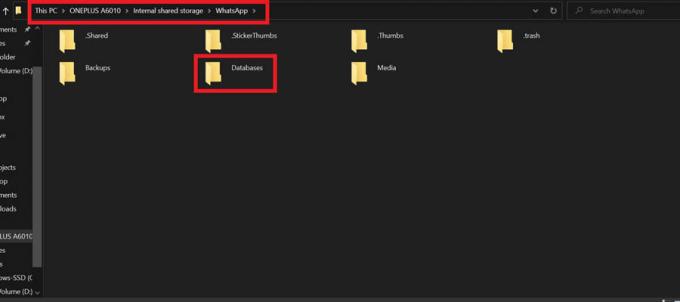
- Kopieer deze bestanden naar uw pc. Het is beter om ze onder een map te plaatsen (dezelfde map voor elk bestand)
- Zorg er nu voor dat WhatsApp is geïnstalleerd op je nieuwe smartphone. Open / gebruik het nog niet.
- Verbind je nieuwe smartphone met de pc.
- Net als de vorige stappen moet de WhatsApp op het nieuwe apparaat een databasemap hebben. Zoek ernaar.
- Kopieer nu de inhoud van de back-up van chats op uw pc naar de databasemap van de WhatsApp op het nieuwe apparaat.
Ga naar als je WhatsApp op je nieuwe telefoon gaat gebruiken Instellingen > Chat. Hier zou u een melding moeten vinden dat er nieuwe back-up beschikbaar is. Het enige dat u hoeft te doen, is op de knop Herstellen te tikken om het proces te starten.
Hoe zit het met Chatback-up als we overschakelen van Android naar iOS?
Tijdens het platformoverschrijdende telefoonwisselscenario is het vanaf nu officieel niet mogelijk om een chatback-up van Android te krijgen en te herstellen op een iOS-apparaat. Er zijn apps van derden die dit voor elkaar kunnen krijgen. Ik zal echter niemand adviseren om een dubieuze app van derden te vertrouwen. Als u een dergelijke app installeert, wordt de back-upherstel mogelijk voltooid, maar dit kan beveiligingsproblemen opleveren voor uw smartphone.
Wanneer er echter een back-up en herstel moet worden uitgevoerd tussen twee iPhones, kan de gebruiker gebruik maken van iCloud-back-up. Het is vrijwel hetzelfde als bij Google Drive.
Dus dat is het, jongens. Als je WhatsApp-chats waardevol voor je zijn, verplaats ze dan naar je nieuwe smartphone met behulp van de bovenstaande gidsen. We hopen dat u deze handleiding nuttig vindt.
Dit vind je misschien ook leuk,
- Hoe alle foto's van WhatsApp Group op smartphone te verwijderen
- Hoe een vergeten WhatsApp-pincode te herstellen
Swayam is een professionele techblogger met een masterdiploma in computertoepassingen en heeft ook ervaring met Android-ontwikkeling. Hij is een fervent bewonderaar van Stock Android OS. Naast tech bloggen houdt hij van gamen, reizen en gitaar spelen / lesgeven.

![Stock ROM installeren op Simbans Picasso Tab [Firmware File / Unbrick]](/f/99d912f61f27037f2647d31351304a87.jpg?width=288&height=384)

